通过 NFC 连接将图像从相机发送到 Android 智能手机 (PowerShot G5 X)
最近更新 : 23-Oct-2020
发行编号 : 8202717200
解决方法
- 在下面的说明中,智能手机设置过程由
 图标指示,相机设置过程由
图标指示,相机设置过程由  图标指示。
图标指示。 - 在本文中,Android™ 智能手机和平板电脑统称为“智能手机”。
- 在使用 NFC 时,请牢记以下几点。
- 要进行连接,相机中需要有存储卡。
- 根据所用网络的情况,发送短片可能需要较长时间。请务必留意相机电池的电量。
- 请注意,发送短片至智能手机时,支持的图像画质将根据智能手机的不同而有所差异。有关详细信息,请参阅智能手机的使用说明书。
- 下面将说明用于确认操作系统版本和安装 Camera Connect 的过程。
- 由于应用程序改进或更新等原因,Camera Connect 的界面或功能可能会发生变化。这种情况下,Camera Connect 的功能可能与本手册中的示例屏幕或使用说明不同。
- 来自智能手机的示例屏幕图像用于说明设置过程,与其他型号上所示的屏幕可能会有所不同。有关您所使用的型号的详细信息,请参阅智能手机的使用说明书。
 1.检查智能手机的规格。
1.检查智能手机的规格。
 )
)
 [关于手机]
[关于手机]
 [Android 版本]。
[Android 版本]。
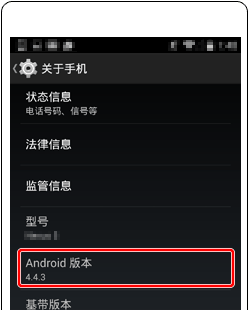
- 建议关闭智能手机的休眠功能。
 2.在智能手机的 [设定] (
2.在智能手机的 [设定] (
 ) 菜单中,将 [NFC] 设置为 [开]。
) 菜单中,将 [NFC] 设置为 [开]。
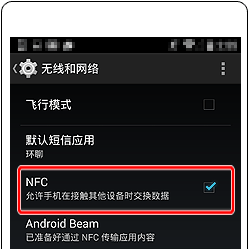
 3.按 <
3.按 <
 ><
><
 > 按钮以便从相机的菜单屏幕上的 [
> 按钮以便从相机的菜单屏幕上的 [
 ] 选项卡显示 [Wi-Fi 设置],然后确认 [NFC] 设置为 [开] (
] 选项卡显示 [Wi-Fi 设置],然后确认 [NFC] 设置为 [开] (
 )。如果选择了 [关],请按 <
)。如果选择了 [关],请按 <
 ><
><
 > 按钮将此设置更改为 [开]。
> 按钮将此设置更改为 [开]。
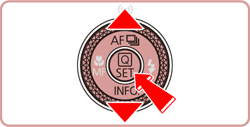
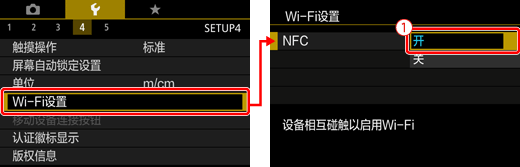
- [NFC] 默认设为 [开]。

 4.在这两台设备上激活 NFC 后,将相机上的 [
4.在这两台设备上激活 NFC 后,将相机上的 [
 ] 标记轻触智能手机上的 [
] 标记轻触智能手机上的 [
 ] 标记。
] 标记。
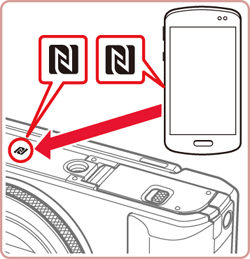
- N 标记位于相机底部。
- 部分智能手机可能没有 [
 ] (N 标记)。在此情况下,尝试将相机上的 N 标记接触智能手机的背面以找到 NFC 接触点。有关接触点位置的详细信息,请参阅智能手机的使用说明书。
] (N 标记)。在此情况下,尝试将相机上的 N 标记接触智能手机的背面以找到 NFC 接触点。有关接触点位置的详细信息,请参阅智能手机的使用说明书。
 5.Google Play™ 将在智能手机上自动启动。
5.Google Play™ 将在智能手机上自动启动。
 ) 以开始安装。
) 以开始安装。
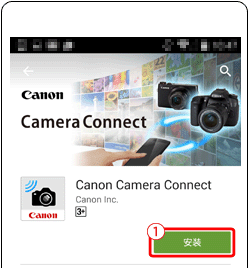
 6.在完成 Camera Connect 的安装之后,智能手机屏幕上将显示下面的示例图像中所示的图标。
6.在完成 Camera Connect 的安装之后,智能手机屏幕上将显示下面的示例图像中所示的图标。
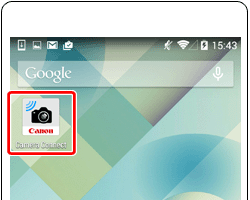
- 在播放模式下,相机不记录您通过 NFC 连接的智能手机。
- 您可以预设图像以便以您需要的大小进行传输。
- 请参阅下面的过程,以通过相机选择图像并将图像发送到智能手机。
 1.按下 <
1.按下 <
 > 按钮以打开相机。
> 按钮以打开相机。
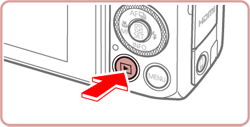
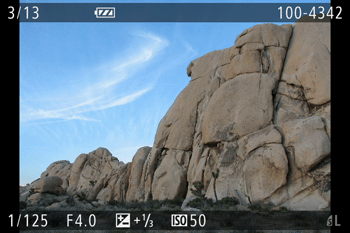
- 出现播放屏幕。

 2.让相机的 [
2.让相机的 [
 ] (N 标记) 轻触已经安装了 [Camear Connect] 的智能手机的 [
] (N 标记) 轻触已经安装了 [Camear Connect] 的智能手机的 [
 ] (N 标记)。
] (N 标记)。
 3.相机显示将更改。
3.相机显示将更改。
- 在首次设置 Wi-Fi 时,将显示相机昵称注册屏幕。
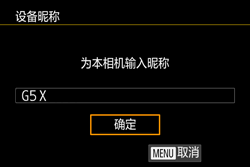
- 通过 Wi-Fi 连接到其他设备时,该昵称将显示在 [选择设备] 屏幕上。
- 显示 [设备昵称] 屏幕后,按 <
 ><
>< > 按钮选择 [确定],然后按 [
> 按钮选择 [确定],然后按 [  ] 按钮。(默认情况下,相机型号名称 (G5 X) 设置为昵称。)
] 按钮。(默认情况下,相机型号名称 (G5 X) 设置为昵称。) - 要更改相机的昵称,请按 <
 ><
>< > 按钮选择 [昵称] 字段,按 <
> 按钮选择 [昵称] 字段,按 < > 按钮显示键盘,然后输入所需的昵称。在输完昵称之后,按 <MENU> 按钮返回到注册屏幕,按 <
> 按钮显示键盘,然后输入所需的昵称。在输完昵称之后,按 <MENU> 按钮返回到注册屏幕,按 < > 按钮,选择 [确定],然后按 <
> 按钮,选择 [确定],然后按 < > 按钮。
> 按钮。
 4.Camera Connect 会在智能手机上启动,此时将自动在智能手机与相机之间建立连接。
4.Camera Connect 会在智能手机上启动,此时将自动在智能手机与相机之间建立连接。
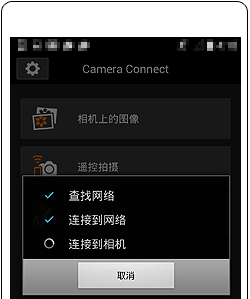
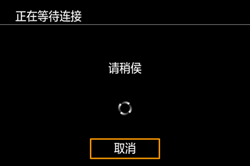
 5.相机识别所连接的智能手机后,将显示智能手机昵称 (
5.相机识别所连接的智能手机后,将显示智能手机昵称 (
 ),此昵称将对应于在相机上显示以下屏幕时的 ID。
),此昵称将对应于在相机上显示以下屏幕时的 ID。
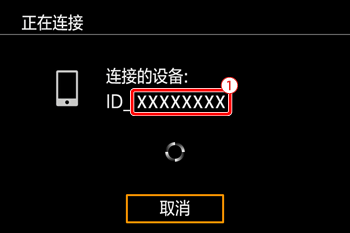
 6.当与智能手机建立连接时,相机上会显示图像索引屏幕。
6.当与智能手机建立连接时,相机上会显示图像索引屏幕。
- 按 <
 ><
>< ><
>< ><
>< > 选择所需的图像,然后按 <
> 选择所需的图像,然后按 <  > 按钮以附加 [
> 按钮以附加 [  ]。
]。 - 再次按下 <
 > 按钮以删除 [
> 按钮以删除 [  ]。
]。 - 重复上述说明的过程以便选择其他图像。
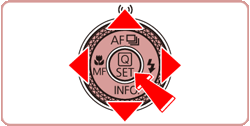

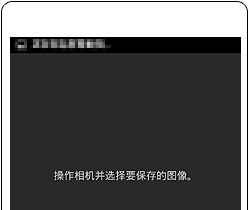
 7.在完成图像选择后,按 <MENU> 按钮。
7.在完成图像选择后,按 <MENU> 按钮。
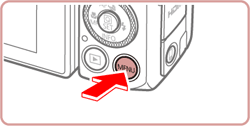
 8.显示以下屏幕时,按 <
8.显示以下屏幕时,按 <
 ><
><
 > 按钮选择 [确定],然后按 <
> 按钮选择 [确定],然后按 <
 > 按钮。
> 按钮。
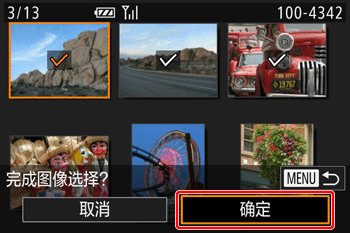
 9.按 <
9.按 <
 ><
><
 > 按钮选择 [发送],然后按 <
> 按钮选择 [发送],然后按 <
 > 按钮。
> 按钮。
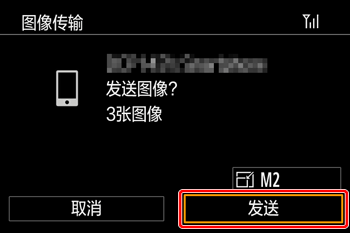
 10.完成图像传输后,将在屏幕的底部显示 [传输完成]。
10.完成图像传输后,将在屏幕的底部显示 [传输完成]。

- 图像传输完成后,将自动终止连接。
- 当使用此方法建立连接时,还可以执行遥控拍摄以及将位置信息保存到记录的图像等操作。
- 通过 Wi-Fi 菜单与设备连接后,访问 Wi-Fi 菜单时,会将最近连接的目标设备列在首位。可以使用 Wi-Fi 菜单来建立后续连接。
- 请参阅以下过程,通过操作智能手机来保存图像。

 1.确认相机的电源已关闭,或者相机设置为拍摄模式。然后,将相机的 N 标记 (
1.确认相机的电源已关闭,或者相机设置为拍摄模式。然后,将相机的 N 标记 (
 ) 轻触智能手机的 N 标记 (
) 轻触智能手机的 N 标记 (
 )。
)。
 2.相机自动启动。(如果相机设置为拍摄模式,则所显示的屏幕会更改。)
2.相机自动启动。(如果相机设置为拍摄模式,则所显示的屏幕会更改。)
- 在首次设置 Wi-Fi 时,将显示相机昵称注册屏幕。
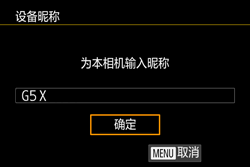
- 通过 Wi-Fi 连接到其他设备时,该昵称将显示在 [选择设备] 屏幕上。
- 显示 [设备昵称] 屏幕后,按 <
 ><
>< > 按钮选择 [确定],然后按 [
> 按钮选择 [确定],然后按 [  ] 按钮。(默认情况下,相机型号名称 (G5 X) 设置为昵称。)
] 按钮。(默认情况下,相机型号名称 (G5 X) 设置为昵称。) - 要更改相机的昵称,请按 <
 ><
>< > 按钮选择 [昵称] 字段,按 <
> 按钮选择 [昵称] 字段,按 < > 按钮显示键盘,然后输入所需的昵称。在输完昵称之后,按 <MENU> 按钮返回到注册屏幕,按 <
> 按钮显示键盘,然后输入所需的昵称。在输完昵称之后,按 <MENU> 按钮返回到注册屏幕,按 < > 按钮,选择 [确定],然后按 <
> 按钮,选择 [确定],然后按 < > 按钮。
> 按钮。
 3.Camera Connect 会在智能手机上启动,此时将自动在智能手机与相机之间建立连接。
3.Camera Connect 会在智能手机上启动,此时将自动在智能手机与相机之间建立连接。
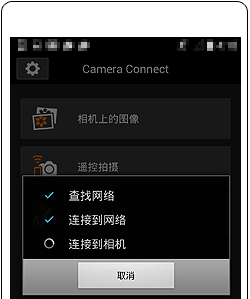
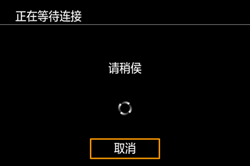
 4.在首次进行连接时,相机上将显示以下屏幕。在此情况下,按 <
4.在首次进行连接时,相机上将显示以下屏幕。在此情况下,按 <
 ><
><
 > 按钮选择 [是],然后按 <
> 按钮选择 [是],然后按 <
 > 按钮。
> 按钮。
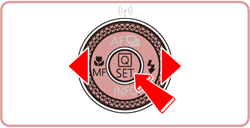
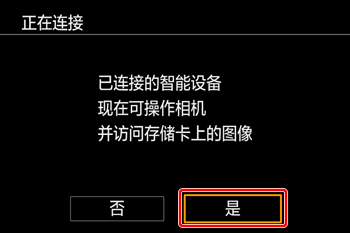
- 现在可以使用智能手机浏览、导入相机中的图像或者对这些图像进行地理位置标记或遥控拍摄。
- 对于已注册的智能手机,可以更改其隐私设置。
 5.出现以下屏幕。
5.出现以下屏幕。
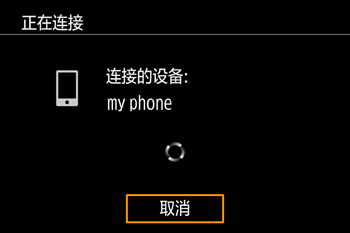
 6.在连接到智能手机后,将出现如下屏幕。
6.在连接到智能手机后,将出现如下屏幕。
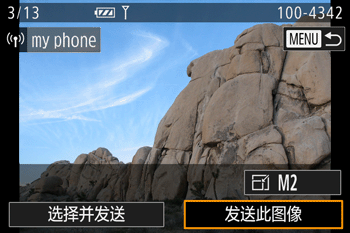
- 步骤 7 到 11 说明了智能手机的操作过程。
 7.在 Camera Connect 中触摸 [相机上的图像] 屏幕。
7.在 Camera Connect 中触摸 [相机上的图像] 屏幕。
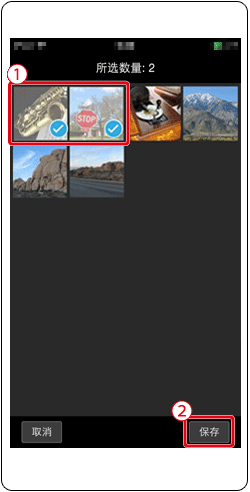
 8.点击在屏幕底部出现的菜单键。
8.点击在屏幕底部出现的菜单键。
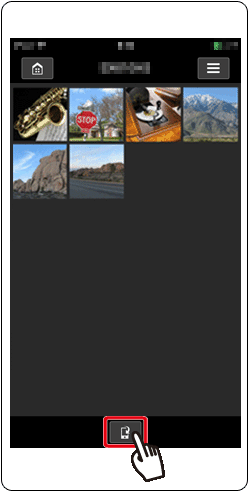
 9.屏幕刷新后,
9.屏幕刷新后,
 选择所需图像,然后
选择所需图像,然后
 触摸屏幕右下角的 [保存]。所选的图像将保存到智能手机中。
触摸屏幕右下角的 [保存]。所选的图像将保存到智能手机中。
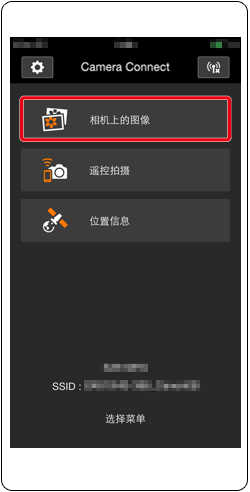
 10.保存图像后,点击 [主屏幕] 按钮返回到菜单屏幕。
10.保存图像后,点击 [主屏幕] 按钮返回到菜单屏幕。
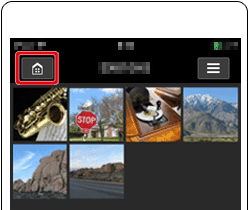
 11.若要结束连接,请触摸屏幕右上角中显示的 [
11.若要结束连接,请触摸屏幕右上角中显示的 [
 ] 图标,然后触摸 [是]。
] 图标,然后触摸 [是]。
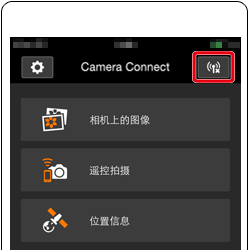
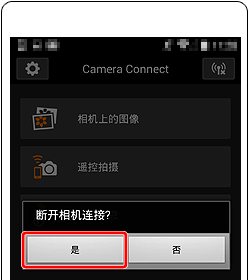
 12.在相机与智能手机之间的连接断开后,相机屏幕上将显示以下屏幕。选择 [确定],然后按 <
12.在相机与智能手机之间的连接断开后,相机屏幕上将显示以下屏幕。选择 [确定],然后按 <
 > 按钮。
> 按钮。
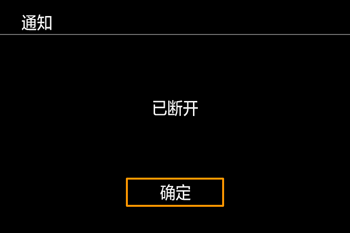


























































































 返回
返回
 打印
打印
 分享
分享








 京公网安备 11010502037877号
京公网安备 11010502037877号